A correção não pode instalar a atualização cumulativa KB5008212 no Windows 10
Publicados: 2022-04-11
Um pacote de atualizações contendo várias atualizações novas e relacionadas anteriormente é conhecido como atualização cumulativa (CU). Mas, infelizmente, vários usuários não conseguem instalar a atualização cumulativa KB5008212 ou o processo de download está travado em 0% ou 99% de problemas. Se você também está enfrentando o mesmo problema, estamos aqui para ajudá-lo com o problema irritante. Este guia ajudará você a corrigir esse erro no seu PC com Windows 10. Aqui vamos nós!

Conteúdo
- Como corrigir não é possível instalar a atualização cumulativa KB5008212 no Windows 10
- Método 1: Inicialize o PC no modo de segurança
- Método 2: Execute a solução de problemas do Windows Update
- Método 3: Reinicie os Serviços Essenciais do Windows
- Método 4: Reparar arquivos do sistema
- Método 5: Excluir Pasta de Distribuição de Software
- Método 6: Desative o antivírus temporariamente
- Método 7: use o DNS do Google
- Método 8: desinstalar atualizações recentes
- Método 9: Redefinir os componentes do Windows Update
- Método 10: Instalar atualizações manualmente
- Método 11: Use a Ferramenta de Criação de Mídia
- Método 12: Execute a restauração do sistema
- Método 13: Redefinir o PC
Como corrigir não é possível instalar a atualização cumulativa KB5008212 no Windows 10
Se você não conseguir instalar a atualização cumulativa KB5008212 ou se enfrentar dificuldades durante o processo, aqui estão alguns culpados que causam o problema. Analise os motivos listados abaixo para escolher e seguir os métodos de solução de problemas adequadamente.
- Alguns serviços essenciais, como o Windows Update e o serviço de Transferência Inteligente em Segundo Plano, estão desabilitados no seu PC com Windows 10.
- Os componentes do Windows Update estão corrompidos ou são incompatíveis.
- Presença de arquivos de sistema corrompidos ou incompatíveis .
- Qualquer atualização recente impede que a nova atualização seja instalada no PC.
- O antivírus ou o firewall do Windows Defender impede o processo de download.
Agora, avance para a próxima seção para solucionar esse erro de atualização KB5008212 no seu PC com Windows 10. A atualização cumulativa do Windows 10 KB5008212 foi lançada em 14 de dezembro de 2021 para Windows 10 2004, v20H2, v21H1 e v21H2.
- Esta é uma atualização de segurança para corrigir alguns bugs de segurança relatados no lote anterior.
- Além disso, esta atualização cumulativa corrige outros problemas relacionados a patches em seu computador com Windows 10.
- A Microsoft sugere que seus usuários atualizem seus sistemas (sempre que a versão mais recente estiver disponível) para evitar erros e problemas.
Nesta seção, compilamos uma lista de métodos para corrigir o erro de atualização cumulativa KB5008212. Analise-os profundamente e siga os métodos na mesma ordem para obter resultados perfeitos.
Você é aconselhado a criar um ponto de restauração do sistema para restaurar seu sistema para sua versão anterior se algo der errado.
Método 1: Inicialize o PC no modo de segurança
Qualquer software ou aplicativo de terceiros em seu PC com Windows 10 pode interferir no processo de download e, assim, contribuir para o erro de atualização cumulativa KB5008212. Inicialize seu computador no modo de segurança para identificar quaisquer conflitos com programas de terceiros. Siga nosso guia para executar a inicialização limpa no Windows 10 e implemente as mesmas etapas conforme as instruções.
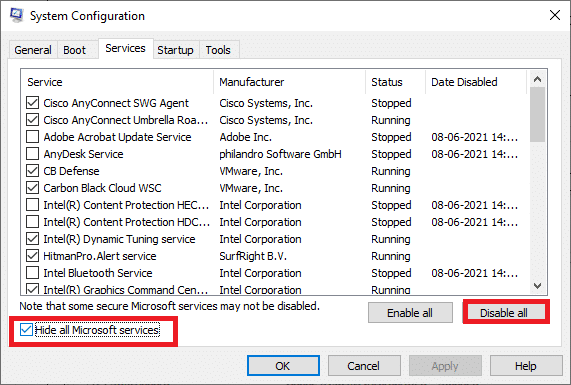
Depois de inicializar seu computador no modo de segurança, verifique se você pode instalar as atualizações cumulativas. Nesse caso, desinstale qualquer um dos programas ou aplicativos mais recentes que você adicionou ao seu computador.
Método 2: Execute a solução de problemas do Windows Update
Se houver algum componente de atualização do Windows corrompido em seu PC, você não poderá instalar novas atualizações. Para corrigir componentes de atualização com bugs em seu computador, use a ferramenta interna do Windows 10. A execução da ferramenta de solução de problemas interna do Windows Update corrigirá problemas de conectividade de rede, componentes corrompidos do Windows Update e chaves de registro inválidas em seu computador que contribuem para o erro não é possível instalar a atualização cumulativa KB5008212. Siga as etapas instruídas em nosso guia para executar a solução de problemas do Windows Update.
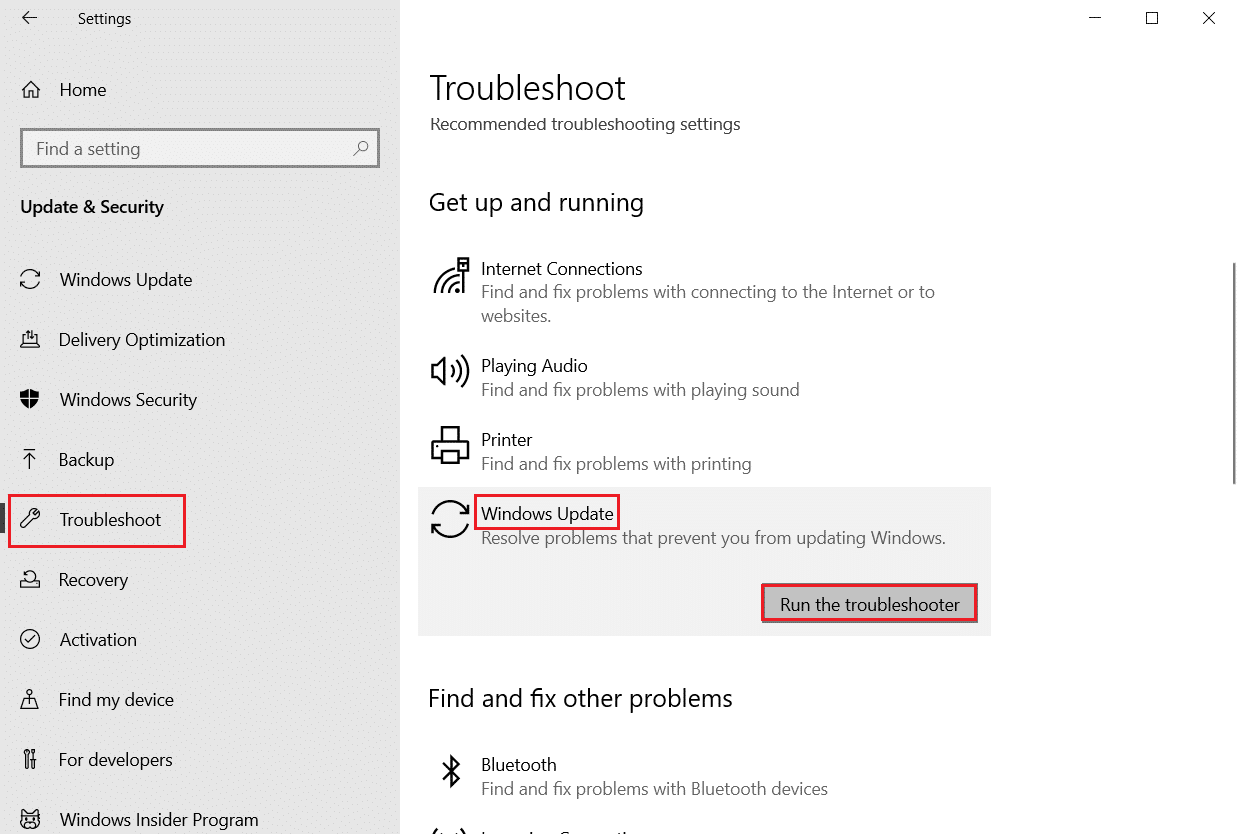
Execute conforme demonstrado e, assim, resolva os problemas identificados pelo solucionador de problemas.
Método 3: Reinicie os Serviços Essenciais do Windows
Alguns serviços essenciais do Windows, como o Windows Update e os serviços de Transferência Inteligente em Segundo Plano, devem ser habilitados em seu computador para evitar problemas de atualização. Se esses serviços estiverem desabilitados em seu sistema, é mais provável que você enfrente o erro não pode instalar a atualização cumulativa KB5008212. Portanto, reinicie os serviços essenciais do Windows conforme as instruções abaixo.
1. Pressione a tecla Windows , digite Serviços e clique em Executar como administrador .
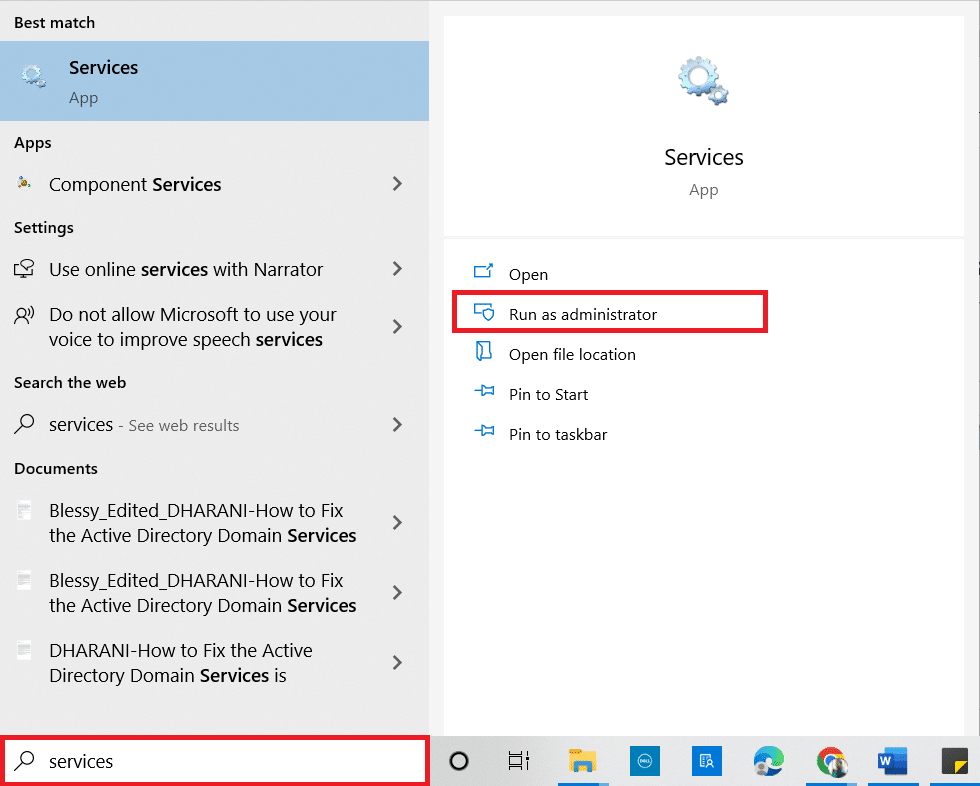
2. Agora, role para baixo e clique duas vezes em Background Intelligent Transfer Service .
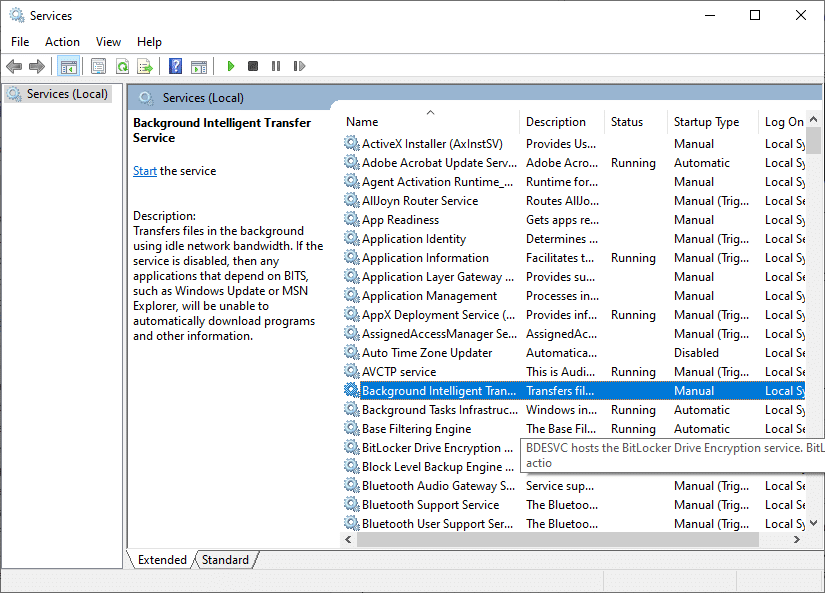
3. Agora, selecione o tipo de inicialização como Automático , conforme ilustrado.
Nota: Se o status do serviço for Parado , clique no botão Iniciar. Se o status do serviço for Running , clique em Stop e reinicie-o.
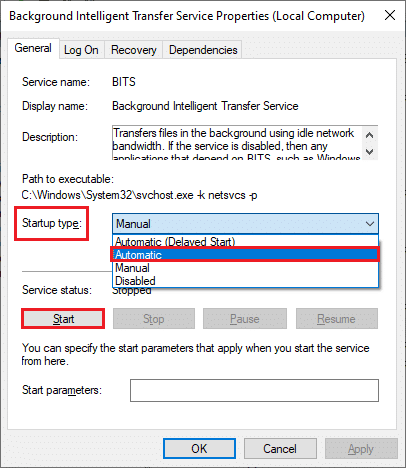
4. Clique em Aplicar > OK para salvar as alterações.
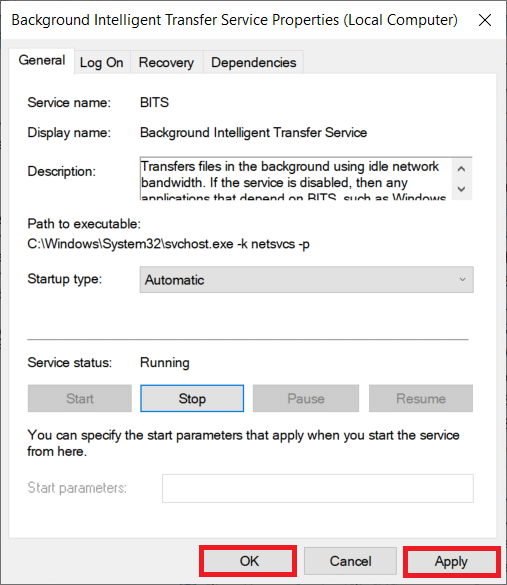
5. Repita todas essas etapas para outros serviços do Windows, como Cryptographic Services, MSI Installer e Windows Update Services .
Leia também: Correção 0x80004002: Não há suporte para essa interface no Windows 10
Método 4: Reparar arquivos do sistema
Às vezes, alguns arquivos do sistema podem estar corrompidos por vários motivos, como ataque de malware, desligamento inadequado, instalações incompletas de atualização do Windows , etc. Esses arquivos corrompidos não permitem que você instale novas atualizações em seu computador. Portanto, se você enfrentar esse erro, é recomendável reparar esses arquivos corrompidos essencialmente. Felizmente, seu PC com Windows 10 possui ferramentas de reparo integradas, como SFC (System File Checker) e DISM (Deployment Image Service and Management) . Leia nosso guia sobre como reparar arquivos do sistema no Windows 10 e siga as etapas conforme as instruções para reparar todos os seus arquivos corrompidos.
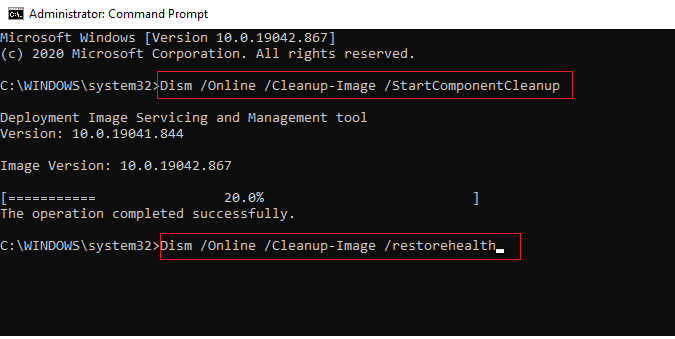
Método 5: Excluir Pasta de Distribuição de Software
Se você tiver certeza de que os serviços do Windows Update estão em execução e ainda não conseguir instalar atualizações cumulativas, há outra solução simples para corrigir problemas de atualização. Primeiro, interrompa o serviço Windows Update e exclua a pasta Software Distribution em seu File Explorer. Em seguida, inicie novamente os serviços do Windows Update. Siga conforme as instruções abaixo.
1. Abra a janela Serviços como administrador como fez no Método 3 .
2. Agora, role a tela para baixo e clique com o botão direito do mouse em Windows Update .
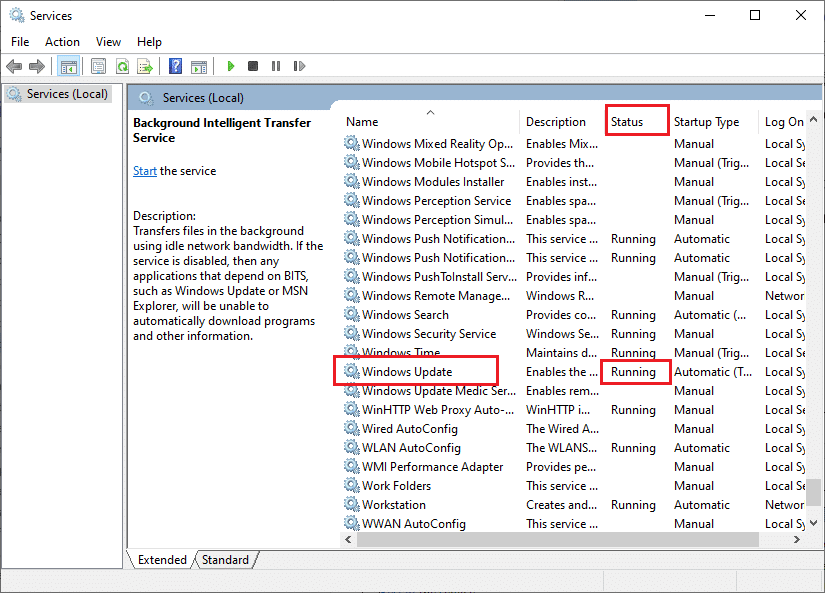
3A. Se o Status não estiver definido como Em execução , pule para a Etapa 4 .
3B. Se o Status for Running , clique em Stop como mostrado.
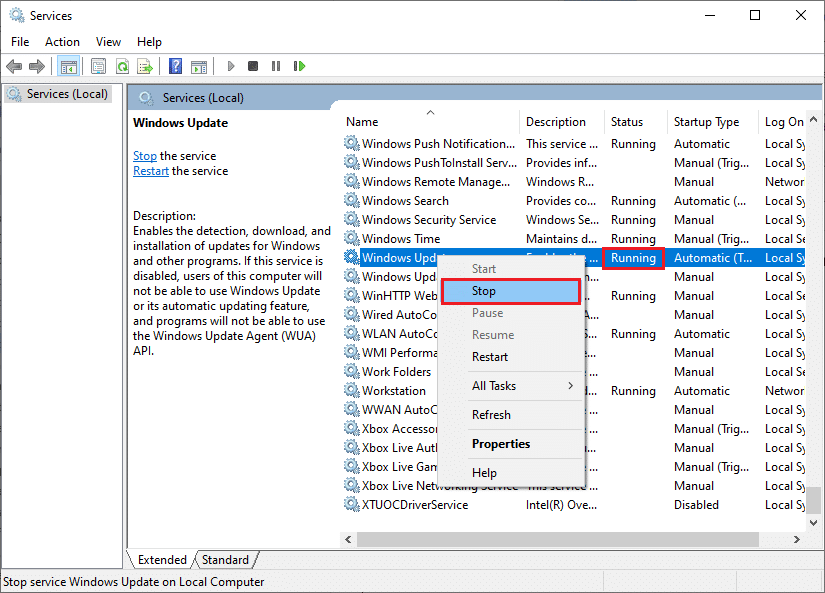
5. Abra o Explorador de Arquivos clicando nas teclas Windows + E simultaneamente.
6. Agora, navegue até o seguinte caminho.
C:\Windows\SoftwareDistribution\DataStore
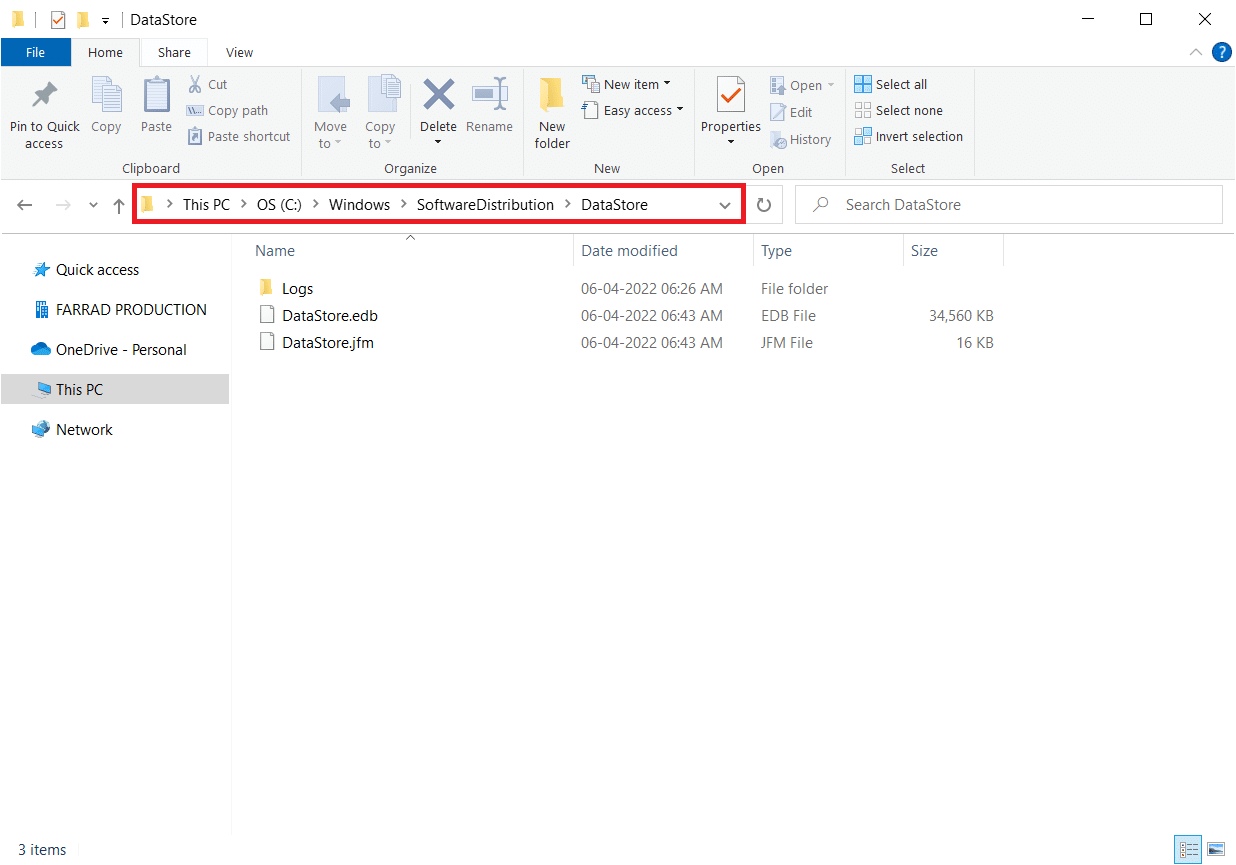
7. Agora, pressione as teclas Ctrl + A simultaneamente para selecionar todos os arquivos.
8. Clique com o botão direito sobre eles e clique na opção Excluir .
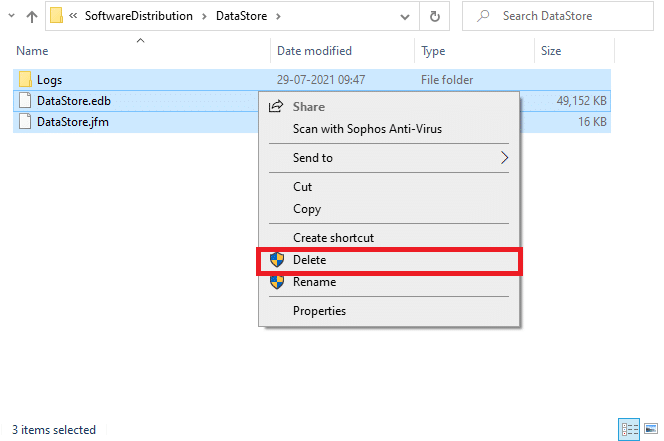
9. Da mesma forma, navegue até o caminho fornecido .
C:\Windows\SoftwareDistribution\Download .
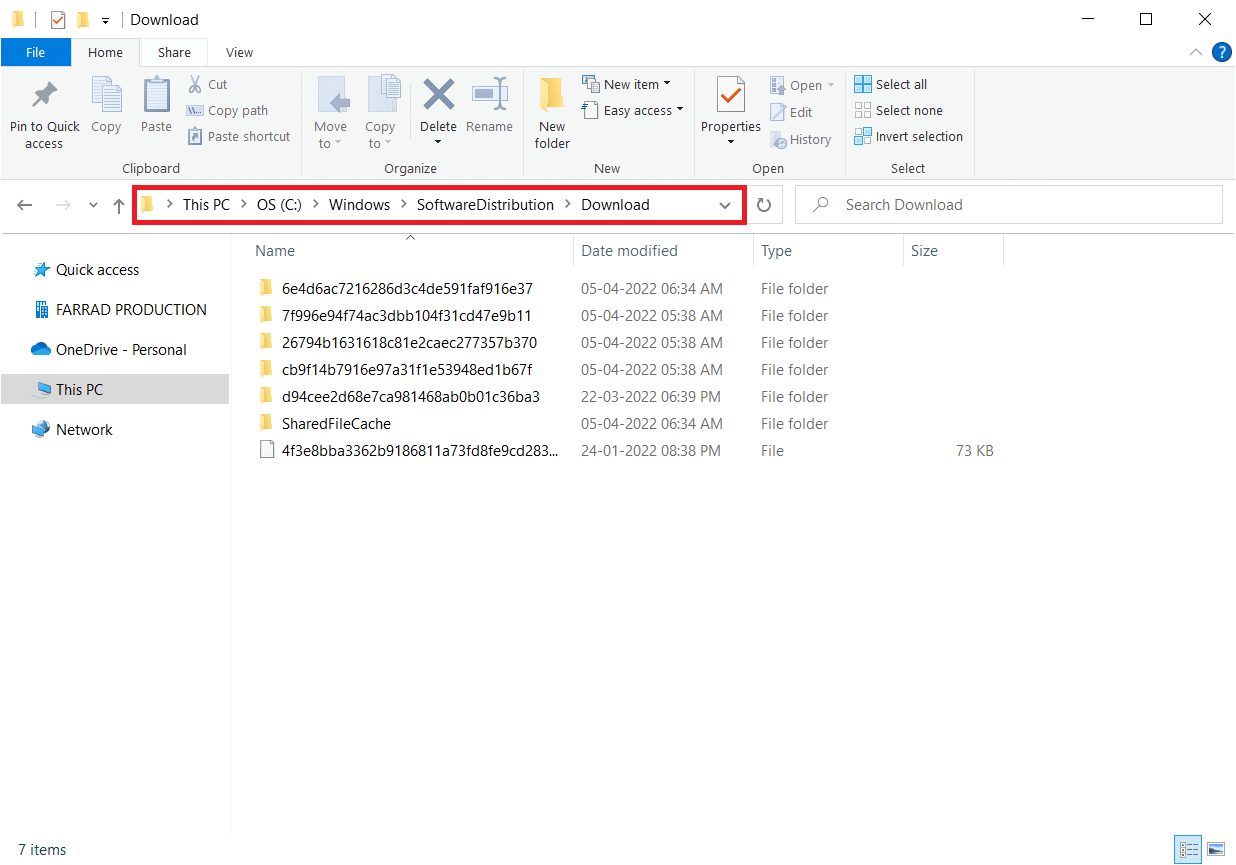
10. Selecione todos os arquivos e pastas pressionando as teclas Ctrl + A .
11. Clique com o botão direito neles e selecione excluir .
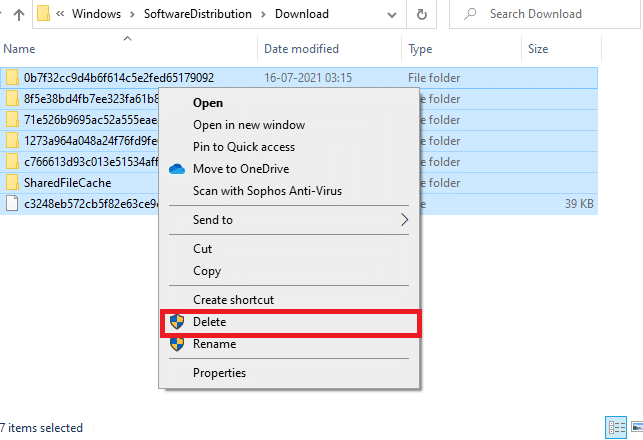
12. Novamente, mude para a janela Serviços , clique com o botão direito do mouse no Windows Update e selecione a opção Iniciar .
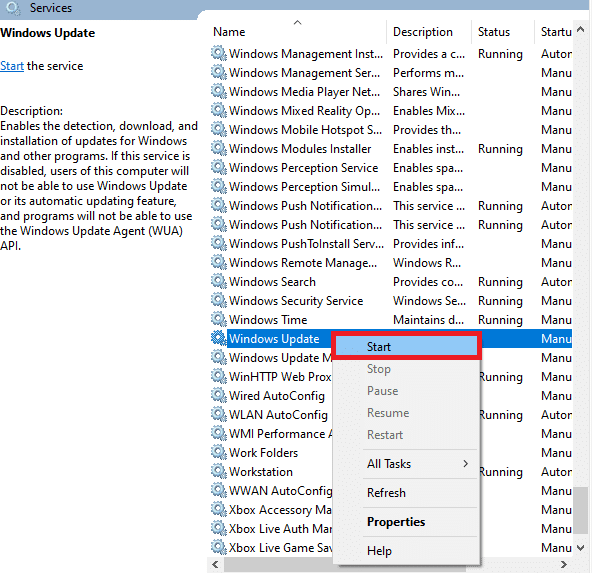

Leia também: Como excluir arquivos de instalação do Windows no Windows 10
Método 6: Desative o antivírus temporariamente
Seu programa antivírus pode impedir, por engano, que novas atualizações mais recentes sejam instaladas em seu PC. Eles são difíceis de tolerar e corrigir. Softwares antivírus como Norton e Avast podem impedir qualquer atualização mais recente do Windows, e você é aconselhado a desativar temporariamente qualquer software antivírus integrado ou de terceiros para resolver o mesmo. Leia nosso guia sobre Como desativar o antivírus temporariamente no Windows 10 e siga as instruções para desativar seu programa antivírus temporariamente no seu PC.
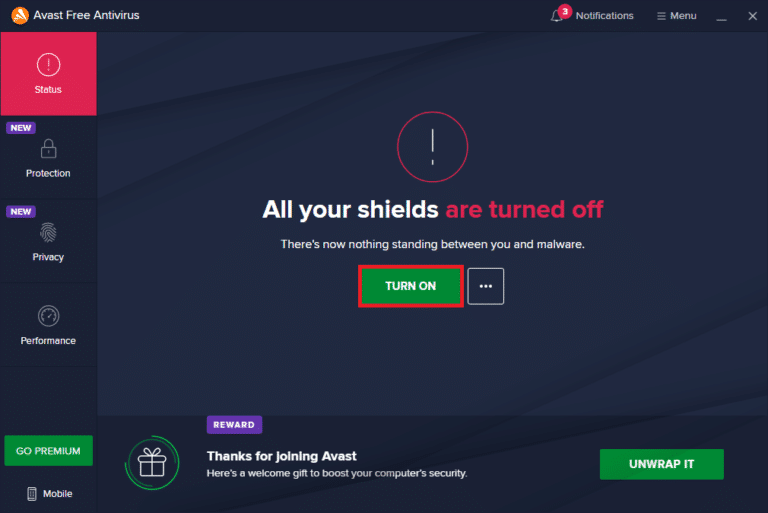
Depois de instalar as atualizações cumulativas em seu PC com Windows 10, certifique-se de reativar o programa antivírus, pois um sistema sem um pacote de segurança é sempre uma ameaça.
Método 7: use o DNS do Google
Um Domain Name System (DNS) é essencial para estabelecer uma conexão com a Internet. Às vezes, os endereços DNS fornecidos pelo seu provedor de serviços de Internet podem ser muito lentos e, portanto, você não pode instalar o erro de atualização cumulativa KB5008212 em seu computador com Windows 10. O DNS do Google tem endereços IP 8.8.8.8 e 8.8.4.4 que são simples e fáceis de lembrar para estabelecer uma conexão DNS segura entre o cliente e o servidor.
Aqui está nosso guia simples sobre como alterar as configurações de DNS no Windows 10 que o ajudará a alterar seus endereços DNS no seu computador. Você também pode alternar para qualquer Open DNS ou Google DNS em seu computador Windows 10 seguindo nosso guia sobre Como alternar para OpenDNS ou Google DNS no Windows. Siga as instruções e verifique se você pode instalar atualizações cumulativas em seu PC.
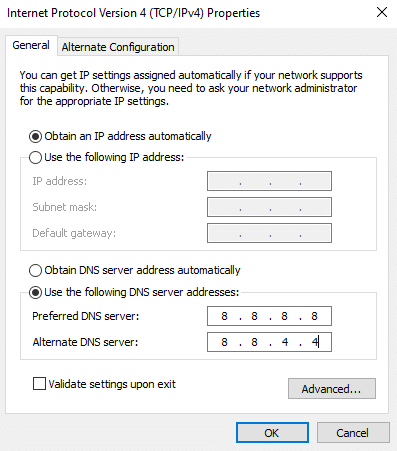
Método 8: desinstalar atualizações recentes
Quaisquer atualizações incompatíveis anteriores em seu PC com Windows 10 podem não permitir que novas atualizações sejam baixadas. Portanto, é recomendável desinstalar as atualizações recentes instaladas em seu computador para resolver o erro não é possível instalar a atualização cumulativa KB5008212. É muito fácil fazer a tarefa, e os passos são demonstrados a seguir.
1. Pressione a tecla Windows e digite Painel de Controle . Em seguida, clique em Abrir como mostrado.
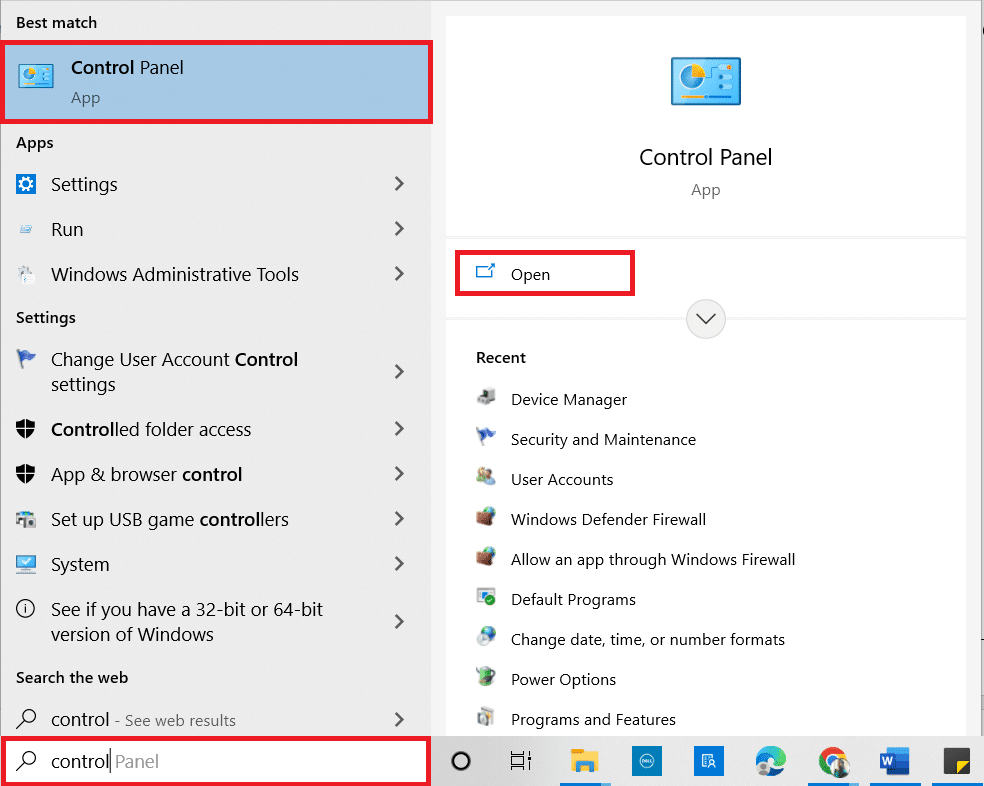
2. Defina Exibir por como Categoria .
3. Agora, clique na opção Desinstalar um programa no menu Programas , conforme mostrado.
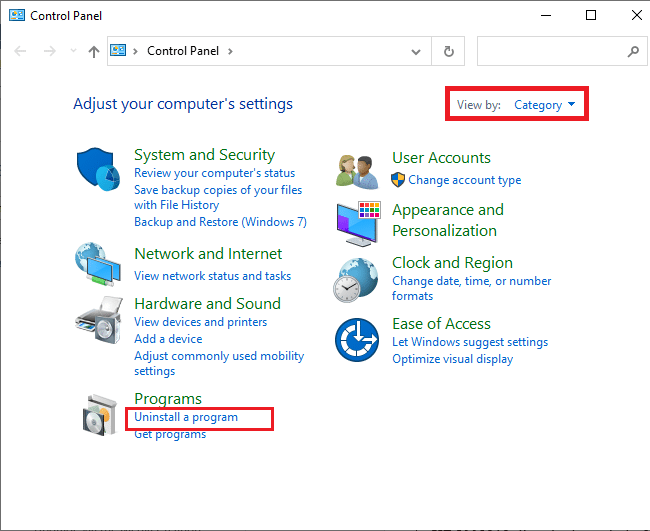
4. Clique em Exibir atualizações instaladas no painel esquerdo, conforme mostrado.
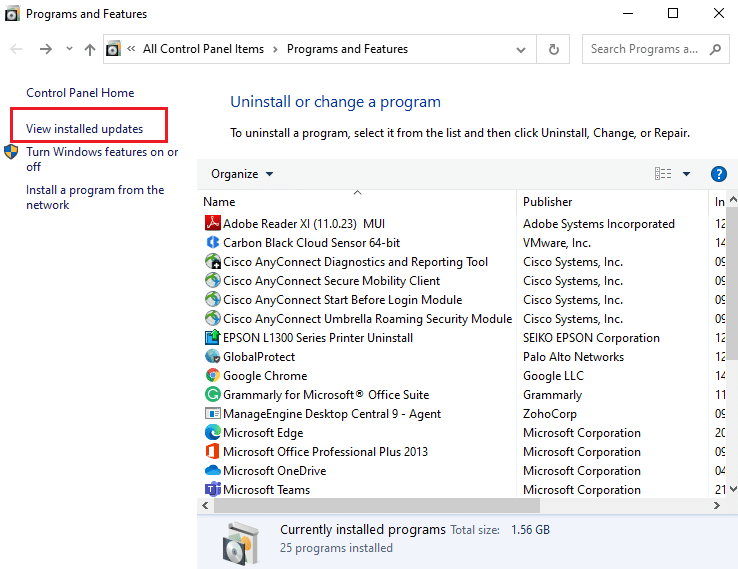
5. Agora, pesquise e selecione a atualização mais recente consultando Instalado na data e clicando na opção Desinstalar conforme mostrado abaixo.
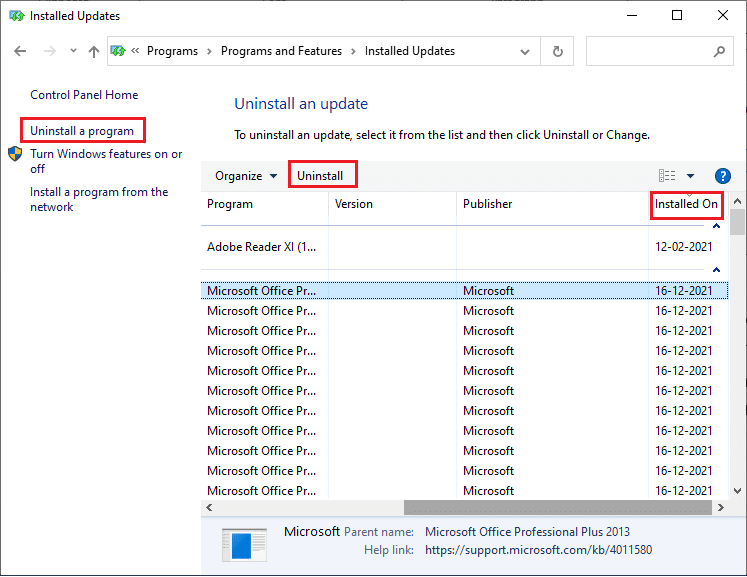
6. Por fim, confirme qualquer prompt e reinicie o PC .
Leia também: Como corrigir o erro 80072ee2 do Windows Update
Método 9: Redefinir os componentes do Windows Update
Para manter a legitimidade do seu PC com Windows 10, você deve certificar-se de que não haja componentes corrompidos nele. Todos os arquivos de atualização do Windows são armazenados em seu computador e, se estiverem corrompidos ou incompatíveis, você enfrentará vários problemas frustrantes. Para corrigir os componentes corrompidos do Windows Update em seu computador, siga nosso guia sobre Como redefinir componentes do Windows Update no Windows 10.
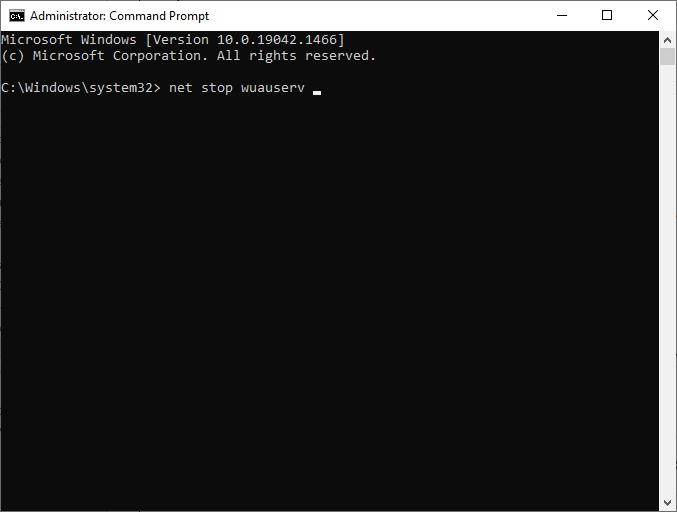
Esse processo simples envolve a execução de um conjunto de comandos no prompt de comando para que todos os serviços essenciais do Windows sejam reiniciados em seu PC com Windows 10. Após executar todos os comandos, verifique se você pode instalar as Atualizações Cumulativas.
Método 10: Instalar atualizações manualmente
Se todas as outras soluções mencionadas acima neste guia não funcionarem para você, você ainda poderá baixar manualmente a atualização cumulativa KB5008212. A página do histórico de atualizações do Windows 10 tem todo o histórico de atualizações lançadas para o seu computador Windows. Siga as instruções listadas abaixo para instalar as atualizações KB5008212 com força.
1. Pressione e segure as teclas Windows + I simultaneamente para abrir as Configurações em seu sistema.
2. Agora, clique em Atualização e segurança .
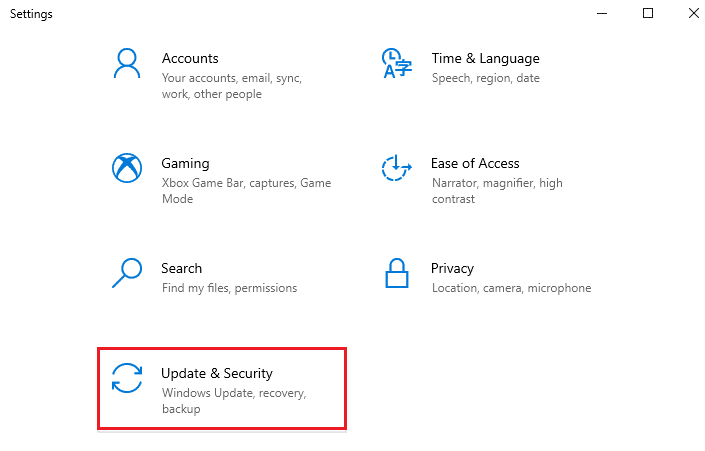
3. Agora, selecione a opção Exibir histórico de atualizações conforme destacado abaixo.
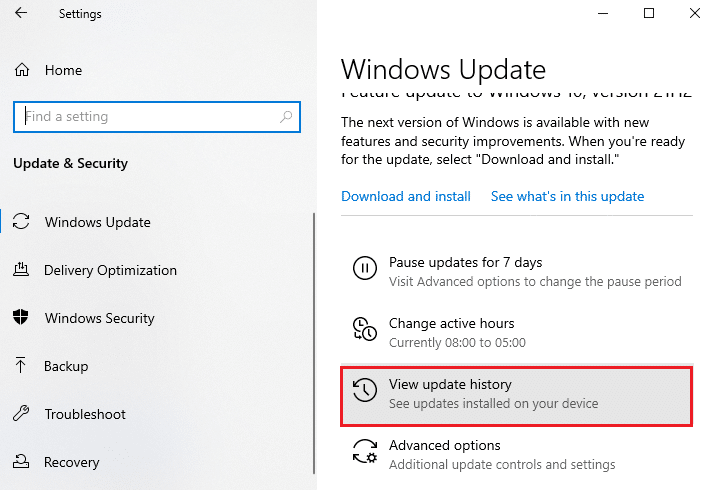
4. Na lista, certifique-se de que o número do KB (KB5008212) esteja pendente para download devido a erros conflitantes.
5. Aqui, digite o número da KB na barra de pesquisa do Catálogo do Microsoft Update.
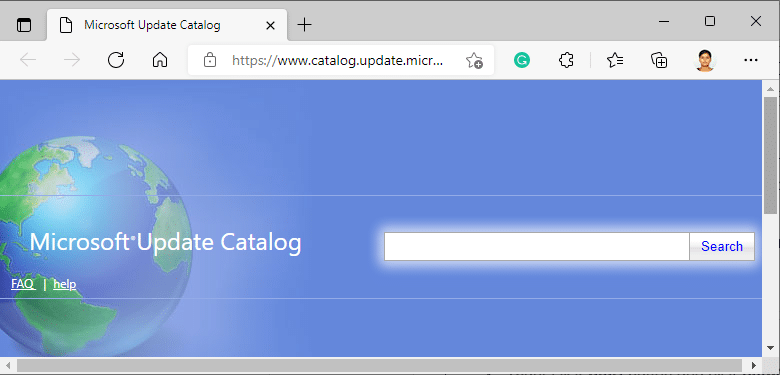
6. Por fim, clique em Download correspondente à atualização KB5008212 mais recente e siga as instruções na tela para concluir o processo.
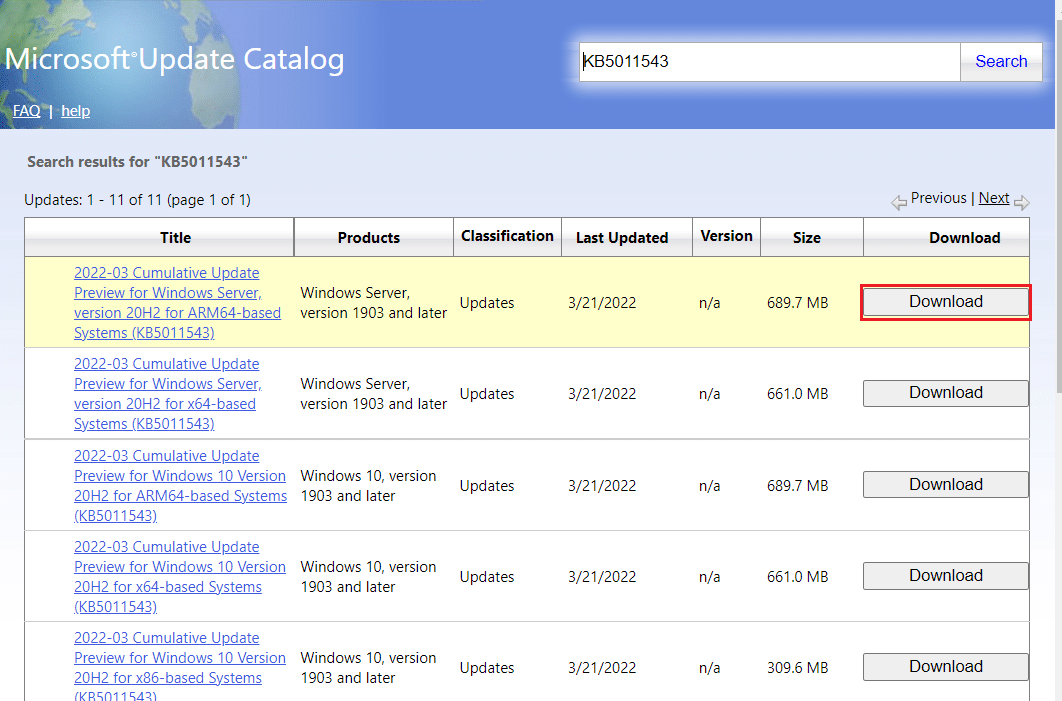
Leia também: Corrigir o erro de atualização do Windows 0x800704c7
Método 11: Use a Ferramenta de Criação de Mídia
Se você não conseguir instalar a atualização cumulativa KB5008212 manualmente, tente instalá-la usando a ferramenta de criação de mídia. Esta é a plataforma de download oficial recomendada pela Microsoft para corrigir quaisquer erros de atualização no seu PC com Windows 10. Siga as etapas abaixo mencionadas para fazer o mesmo.
1. Abra qualquer navegador e inicie a página oficial de download da ferramenta de criação de mídia.
2. Agora, clique no botão Baixar ferramenta agora em Criar mídia de instalação do Windows 10 .
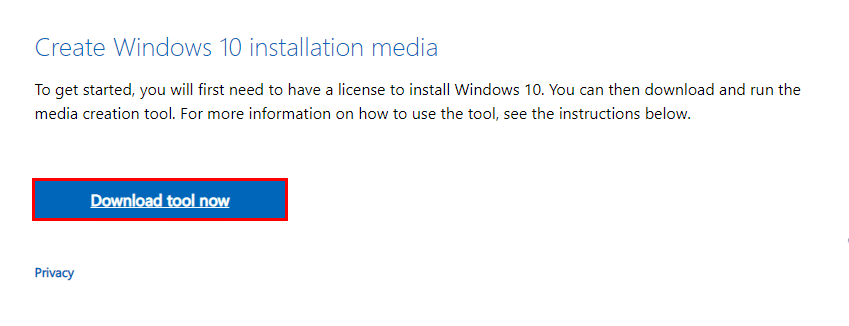
3. Clique no arquivo de configuração para executar o instalador e clique em Sim no prompt Controle de Conta de Usuário (UAC), se houver.
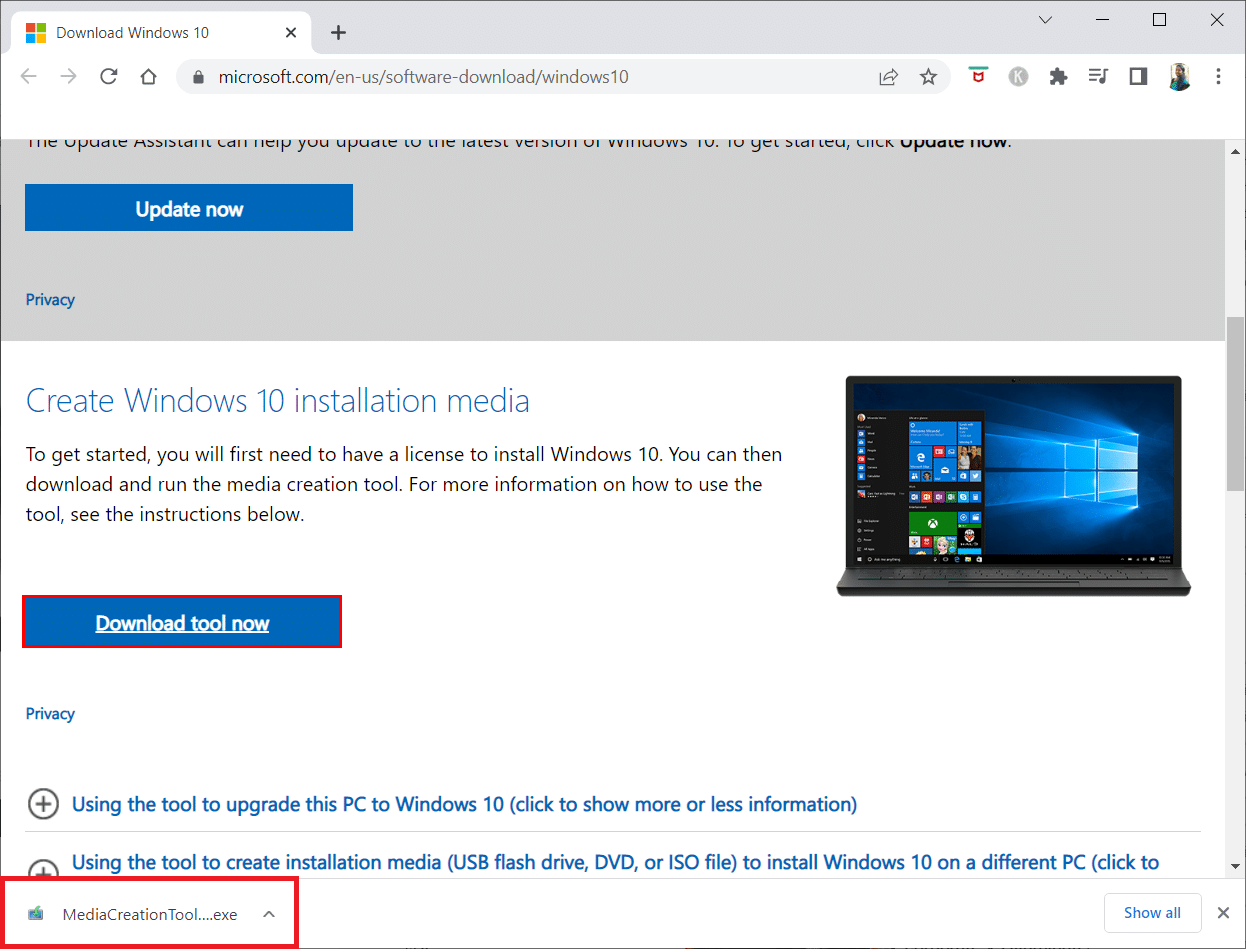
4. Agora, clique no botão Aceitar na janela Configuração do Windows 10 , conforme mostrado.
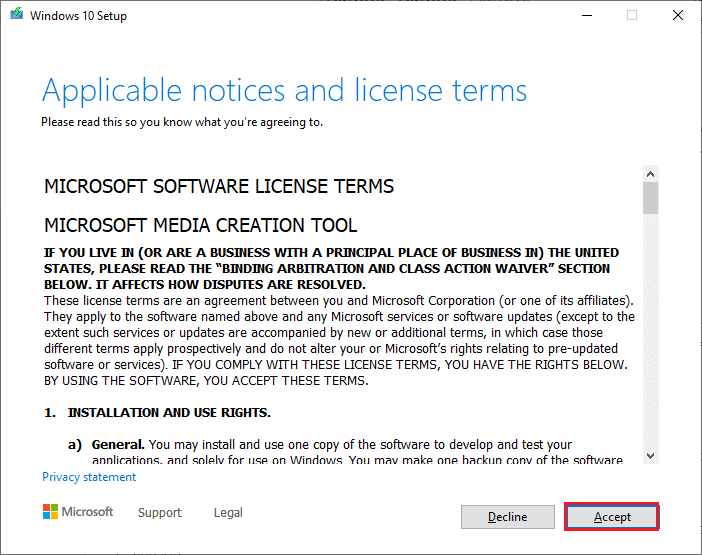
5. Aguarde a conclusão do processo de digitalização, selecione a opção Atualizar este PC agora e clique no botão Avançar .
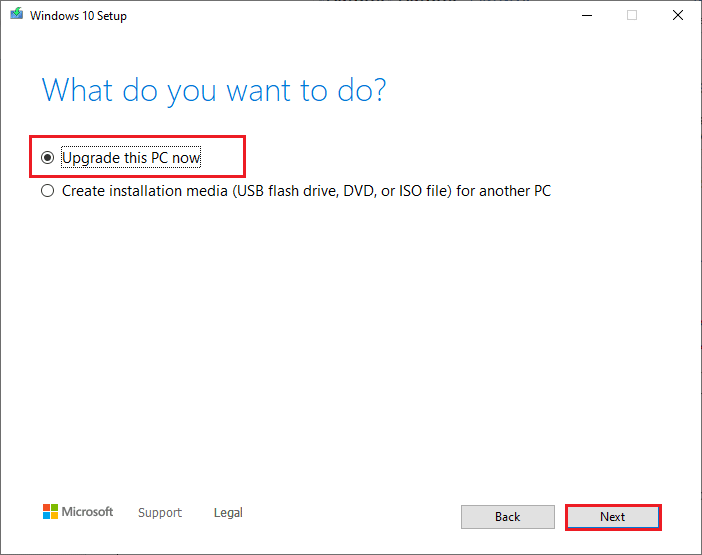
6. Aguarde até que o Windows ISO seja baixado para o seu PC e clique em Aceitar.
Nota: Você deve esperar até que todas as atualizações pendentes em seu computador sejam instaladas em seu PC para que a Ferramenta de Criação de Mídia possa atualizar seu sistema operacional para a versão mais recente.
7. Por fim, clique em Instalar para concluir o processo.
Método 12: Execute a restauração do sistema
Se você não estiver satisfeito com qualquer um desses métodos, a única opção que resta é restaurar seu computador para a versão anterior. Para fazer isso, siga nosso guia sobre como usar a restauração do sistema no Windows 10 e implemente as instruções conforme demonstrado. No final, seu computador será restaurado para um estado anterior, onde não enfrenta nenhum erro.
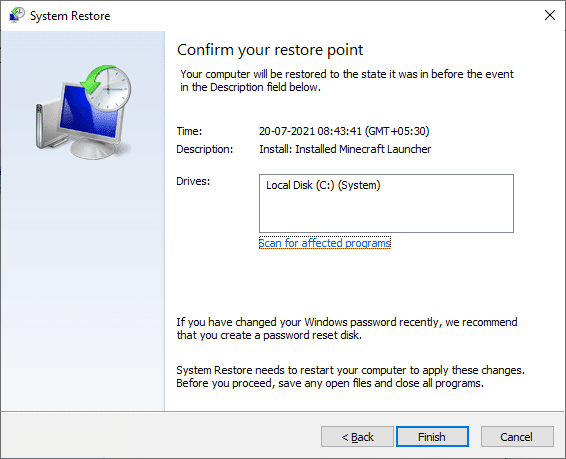
Depois de restaurar seu PC com Windows 10, verifique se você pode instalar a atualização cumulativa KB5008212.
Leia também: Corrigir o erro de instalação do Windows Update 0x8007012a
Método 13: Redefinir o PC
Ainda assim, se você enfrentar esse problema no seu PC com Windows 10, a última opção é reinstalar os arquivos do sistema. Isso é possível por um processo chamado Instalação limpa . Ele apaga o sistema operacional anterior, os dados armazenados em programas, configurações e todos os seus arquivos pessoais. E um novo sistema operacional será instalado com todas as atualizações instaladas. No entanto, você pode redefinir o Windows 10 sem perder nenhum dado. Siga nosso guia sobre como redefinir o Windows 10 sem perder dados para fazer isso.
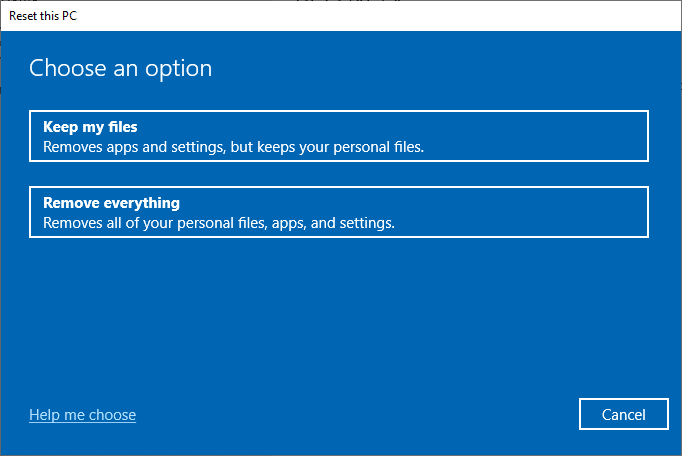
Depois de instalar o reparo no seu PC, seu sistema operacional será atualizado para a versão mais recente.
Recomendado:
- 28 melhores softwares de OCR gratuitos no Windows 10
- Corrigir erro de permissão de arquivo do Word no Windows 10
- Como remover o login do PIN do Windows 10
- Corrigir o serviço de configuração automática sem fio wlansvc não está sendo executado no Windows 10
Esperamos que este guia tenha sido útil e que você não consiga instalar a atualização cumulativa KB5008212 no Windows 10. Sinta-se à vontade para entrar em contato conosco com suas dúvidas e sugestões por meio da seção de comentários abaixo.
